Není to tak dávno, co jsem se rozhodl porovnat dvě aplikace pro katalogizaci fotografií, Adobe Photoshop Lightroom a Aperture od společnosti Apple. Po technické stránce jsem shledal Lightroom velmi zdařilým a nedokázal jsem mu nic vytknout. Opačné hodnocení jsem však zastával a prozatím zastávám i nadále, vůči grafickému rozložení ovládacích prvků v okně aplikace. Tady se i nadále domnívám, že Aperture vede na plné čáře a práce s ním je opravdu radost.
Nikdy neříkej nikdy. Tak tahle pravda se mi opět potvrdila v praxi a již po několikáté. Vše začalo reklamací mého počítače MacBook Pro, kdy jsem pocítil výrobní vadu grafického čipu v praxi a to tak, že počítač sice fungoval, ale nic nezobrazoval jak na své, tak na externí obrazovce. Naštěstí oprava proběhla zcela na náklady Apple. Ale, co čert nechtěl, několik málo dní po opravě začala zlobit DVD mechanika. Asi toho bylo moc najednou, ovšem tyto příhody mi vnukly myšlenky na nový počítač. Již delší dobu jsem chtěl stolní počítač, jen teď jsem o tom začal uvažovat mnohem intenzivněji.
Problém nastal tehdy, když jsem si uvědomil, že z nabídky počítačů Apple si opravdu nevyberu. Stolní počítače iMac mají pro mě nevyhovující konstrukci, do které nemohu přidat další interní disky a zvýšit si tak kapacitu diskového prostoru. Navíc mé skeptické já opět počítalo, že se mi časem něco porouchá a pak řešit reklamace stylem předání kompletního počítače do servisu, tedy, že si nebudu moci například vyměnit vadnou grafikou kartu sám? Ne, počítač iMac tedy není správná volba. Ovšem, co mám na výběr dál? Předražený Mac Pro? Nezlobte se na mě, ale to bych vážně musel být blázen, abych vyhodil cca 60tis. za kus „šrotu“.
Nikdy neříkej nikdy. Stalo se, že jsem za peníze z rok a půl starého počítače MacBook Pro prodaného na inzerát, sestavil opravdu výkonný a moderní stolní PC. Shodou okolností jsem se ideálně trefil do načasování, kdy společnost Microsoft uvolnila do prodeje svůj nový operační systém a tak mám nejen moderní hardware, ale jako základ pro aplikace jsem si zvolil i moderní Microsoft Windows 7 ve své 64bitové verzi.
Nikdy neříkej nikdy. Ano, ta hoší část teprve přichází v podobě dání zbohem aplikaci Aperture. Jestli mi teď opravdu něco schází, je to právě tato skvělá aplikace pro katalogizaci a základní úpravu fotografií.
Potřebuji náhradu a popravdě si neumím představit jinou alternativu, než zmiňovaný Lightroom. Když jsem psal, že jsem se trefil do správného načasování s nově uvolněným operačním systémem, tak stejnou shodou náhod jsem se trefil i do času, kdy Adobe uvolnila Beta verzi Adobe Photoshop Lightroom 3. Mám tak ideální možnost zžít se s touto aplikací, aniž bych ji musel ihned pořizovat. Beta verze je totiž funkční do dubna 2010.
Teď se konečně dostávám k jádru tohoto článku. Pokud vás tedy zajímá jak jsem vyřešil migraci fotografií z knihovny aplikace Aperture do katalogu aplikace Lightroom, věřte, že to šlo v mém případě velice snadno.
Krok 1, export fotografií z knihovny Aperture
Poté, co jsem si připravil na externím úložišti dostatečný volný prostor pro všechny mé fotografie, rozklikl jsem si „Library“ a vybral „All Photos“. Pak už jen stačilo vyvolat kontextovou nabídku a zvolit „Export -> Masters“.
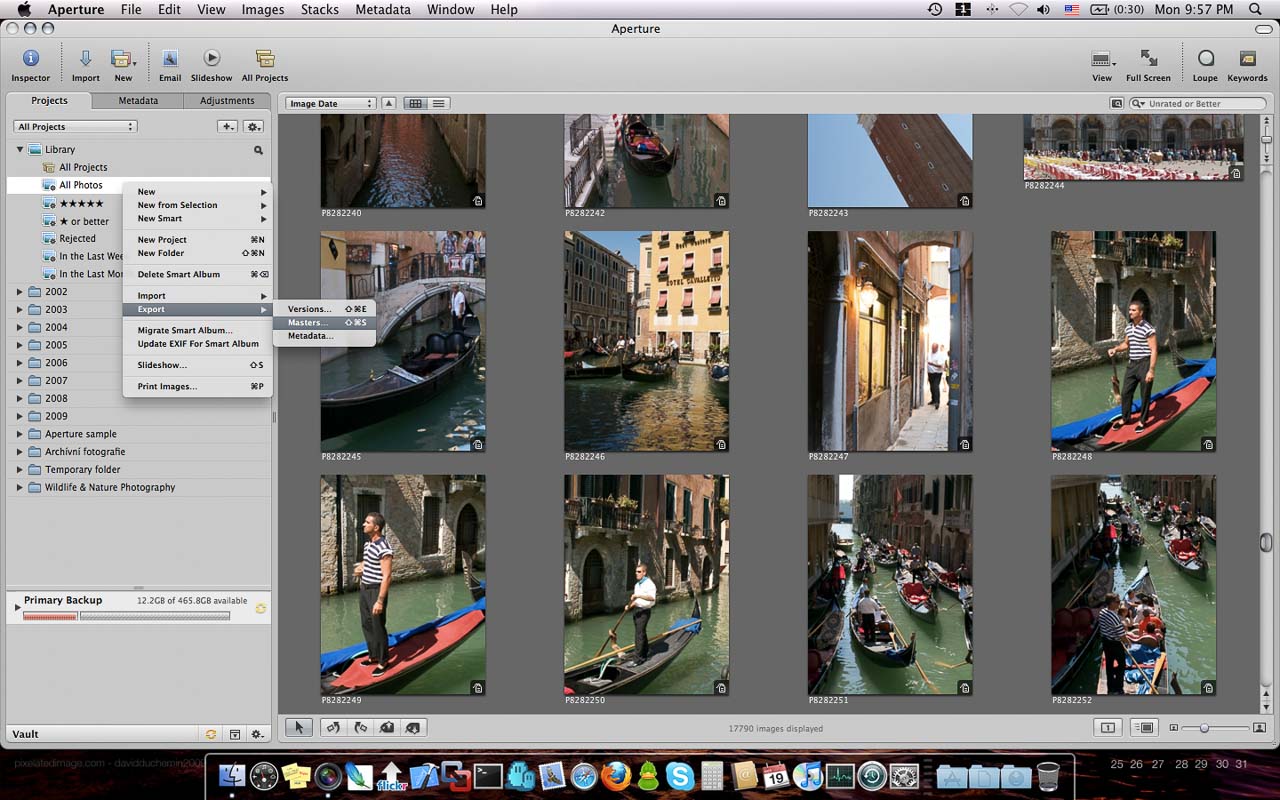
Na dalším snímku můžete vidět jak aplikace ověřila fyzickou dostupnost fotografií z knihovny.
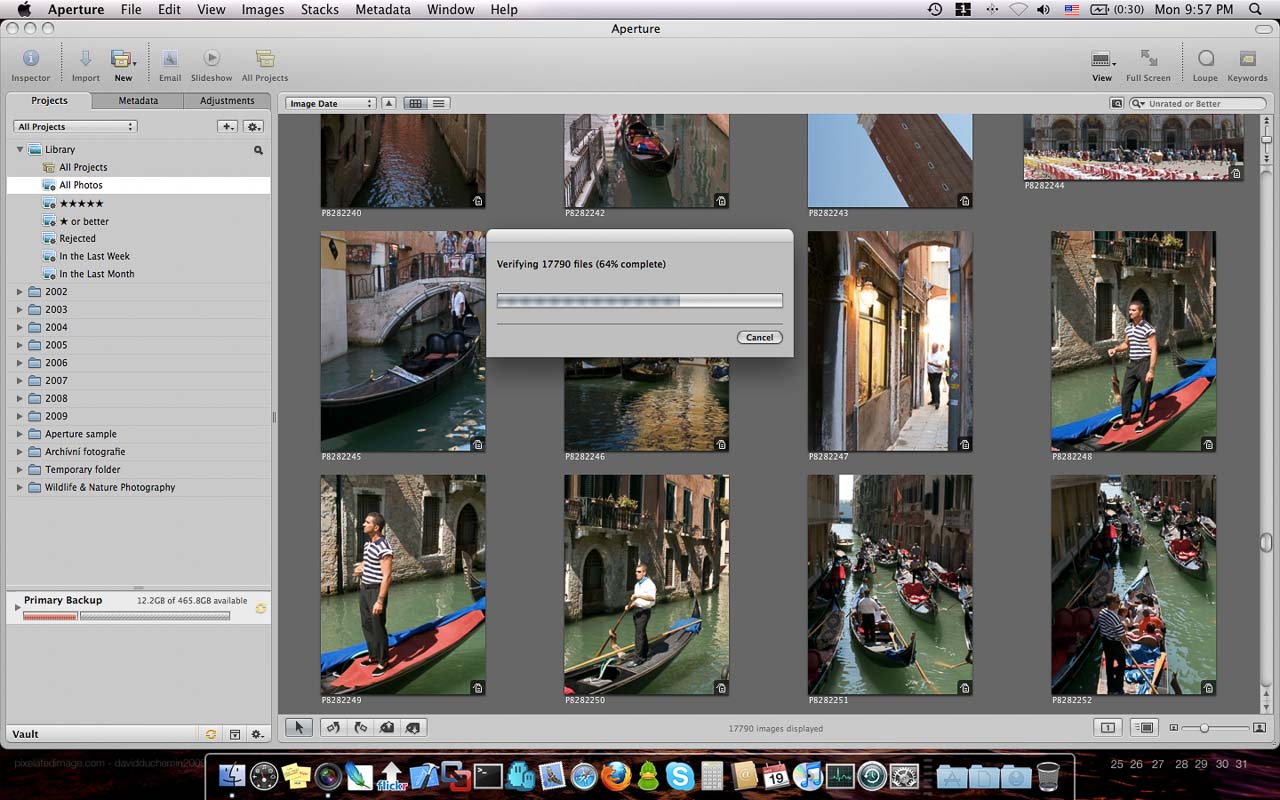
Po úspěšném ověření dostupnosti fotografií se otevřel dialog pro zadání místa kam uložit exportovaná data. Zde jsem musel provést některé změny v nastavení jelikož jsem si přál, aby aplikace provedla export v podobě dodržení struktury adresářů a podadresářů podle mého členění v knihovně.

Proto jsem rozkliknul nabídku „Subfolder Format:“ a vybral jsem volbu „Edit…“.

Aplikace umožňuje pohodlně upravovat formát vytváření adresářové struktury pouhým přetahováním zástupců klíčových atributů jako jsou „Folder Name“, „Project Name“, atd.
Na obrázku dialogového okna níže můžete vidět formát, který jsem si připravil pro export mých fotografií. Po té, co jsem použil tento formát a provedl export fotografií na externí disk, byl jsem připraven na změnu operačního systému a aplikace pro katalogizaci snímků.

Nutno podotknout, že přeci jen jednu nepříjemnost mi tento způsob exportu přinesl a to sice, že veškeré soubory fotografií mají změněný datum a čas na dobu, kdy probíhal export. Nemyslím tím datum a čas uložený v EXIFu, ale v atributu souboru. Pokud tedy někdo víte o šikovném prográmku, který dokáže vyčíst datum a čas pořízení snímku z EXIF dat jak z JPEG, tak i z jiných RAW formátů a upraví atributy souborů, budu vděčný za informaci. Tím bych vyřešil tento pouze kosmetický nedostatek.
Jak také můžete vidět na obrázku dialogového okna pro export knihovny, zvolil jsem export všech IPTC metadat a tím jsem si zajistil i přenos všech klíčových slov, atd..
Krok 2, import fotografií do katalogu Adobe Photoshop Lightroom
Posledním stejně jednoduchým krokem byl import fotografií v aplikace Lightroom. Tady je nutno podotknout, že nová Beta verze Lightroom 3 má upravené dialogové okno pro import fotografií do katalogu a tato novinka se mi zdá oproti původní verzi opravdu příjemná.

Tímto se loučím s počítači Apple Macintosh a aplikací Aperture. Byla to pro mne zajímavá zkušenost, ale život jde dál. 😉


3 komentáře
fipa
Tak to přeji upřímnou soustrast, jsem zvědav, kdy se zase vrátíš na Apple :-). Já jsem právě pořídil nový MacPro a na fotografie je to ve spojení s Aperture opravdu paráda.
30 října, 2009Michal Soukup
No, jak říkám … nikdy neříkej nikdy. Třeba se stane zázrak, vyhraju ve sportce velkou hromadu peněz, tak velkou, že už mi bude jedno dát za počítač a monitor cca 90 – 100tis. 😉 … já nevím, ale kdyby to aspoň bylo něco opravdu výjmečného, ale vždyť je to zcela obyčejný předražený hardware.
Aperture, to je věc jiná. Zrovna včera jsem si chtěl v Lightroom nastavit vodoznak k fotografiím a jsem z toho značně rozhořčen. Velký Adobe a nezvládá takovéhle maličkosti, nechápu.
31 října, 2009Robert Vojta
Máš ještě k dispozici ten Apple Aperture 2? Mám všechno oficiálně a chci si koupit ještě jednu licenci, takže by se mi to hodilo. Detaily mi případně pošli do mailu.
9 prosince, 2009